Mac завоевывает поклонников по всей планете. По сравнению с другими компьютерами/ноутбуками, работающими под управлением оконной системы, Mac имеет более удобный и упрощенный интерфейс с высоким уровнем безопасности. Хотя поначалу к Mac трудно привыкнуть, в конце концов им становится проще пользоваться, чем другими. Однако такое продвинутое устройство иногда может разочаровывать, особенно когда оно работает все медленнее и медленнее.
Я бы посоветовал вам «подмести» свой Mac так же, как вы освобождаете память на своем iPhone. В статье я покажу вам, как удалить резервную копию iTunes и нежелательные пакеты обновлений программного обеспечения чтобы освободить память и ускорить работу. Вы должны знать, что Mac не будет очищать такие файлы за вас, поэтому вам придется регулярно делать это самостоятельно.
Содержание
Часть 1. Как удалить файлы резервных копий iTunes вручную?
Резервная копия iTunes обычно занимает не менее 1 ГБ памяти. В некоторых случаях он может достигать 10+ ГБ. Более того, Mac не очистит эти файлы за вас, поэтому важно удалять такие файлы резервных копий, когда они становятся бесполезными. Ниже приведены инструкции.
Шаг 1. Запустите приложение «iTunes» на своем Mac.
Шаг 2. Перейдите в меню «iTunes» и нажмите Предпочтения вариант.
Шаг 3. Выбирать Устройства в окне, вы сможете просмотреть все резервные копии на Mac.
Шаг 4. Решите, какие из них можно удалить в зависимости от даты резервной копии.
Шаг 5. Выберите их и нажмите Удалить резервную копию.
Шаг 6. Когда система спросит, хотите ли вы удалить резервную копию, выберите Удалить чтобы подтвердить свой выбор.
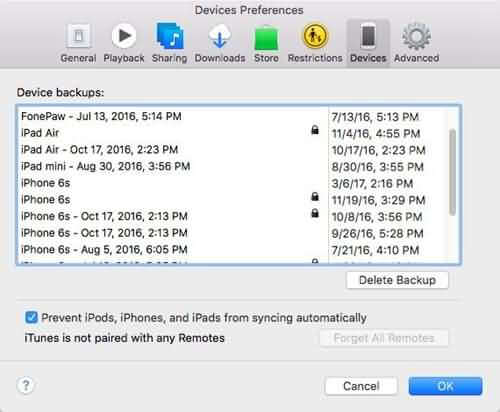
Часть 2. Как удалить ненужные пакеты обновлений программного обеспечения?
Вы привыкли обновлять iPhone/iPad/iPod через iTunes на Mac? Вероятно, на Mac хранится множество файлов обновлений программного обеспечения, занимающих драгоценное пространство. Вообще говоря, пакет прошивки составляет около 1 ГБ. Поэтому неудивительно, почему ваш Mac тормозит. Как их найти и удалить?
Шаг 1. Нажмите и запустите Искатель на Маке.
Шаг 2. Удерживайте Вариант нажмите на клавиатуре и перейдите к Идти меню > Библиотека.
Примечание: только нажав клавишу «Option», вы сможете получить доступ к папке «Библиотека».
Шаг 3. Прокрутите вниз и нажмите папку «iTunes».
Шаг 4. Есть Обновления программного обеспечения iPhone, Обновления программного обеспечения iPad и Обновления программного обеспечения iPod папки. Просмотрите каждую папку и найдите файл с расширением «Restore.ipsw».
Шаг 5. Вручную перетащите файл в Мусор и убрать мусор.
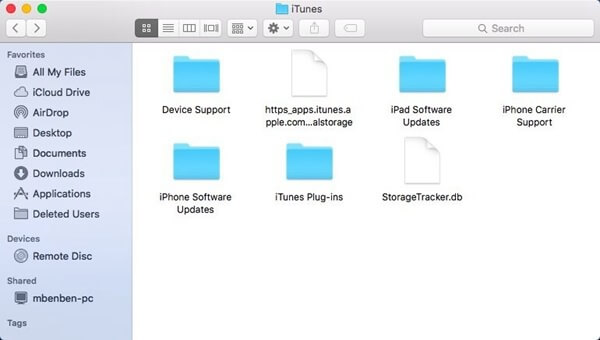
Часть 3: Как удалить ненужные файлы iTunes одним щелчком мыши?
Если вы устали от сложных шагов, описанных выше, вы можете попробовать здесь. Очиститель Macube (открывается в новом окне), который доступен для бесплатного скачивания. Это управляющее приложение с мощными функциями, но простое в использовании. Этот приятный инструмент способен помочь вам избавиться от таких ненужных файлов. Действия говорят громче, чем слова. Давайте посмотрим, как это работает.
Шаг 1. Загрузите Macube Cleaner
Шаг 2. Запустите Macube Cleaner на Mac
Нажмите Панель запуска > Macube Cleaner, чтобы запустить приложение.
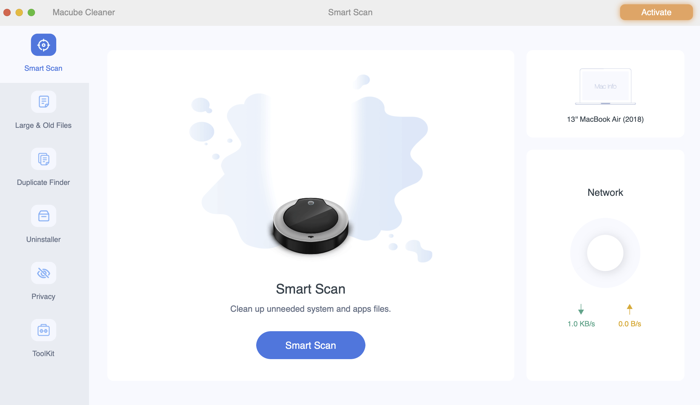
Шаг 3. Найдите нежелательные файлы iTunes
Чтобы отсканировать ненужные файлы iTunes, выберите Интеллектуальное сканирование > Кэш iTunes чтобы найти мусор iTunes на вашем Mac.
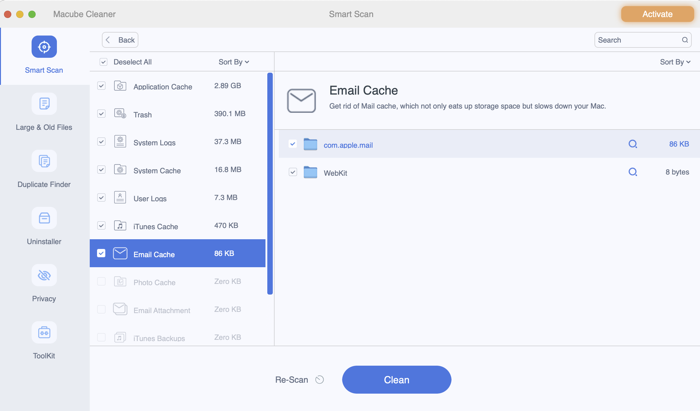
Шаг 4. Удалите лишние файлы iTunes
Macube Cleaner будет отображать лишние файлы справа, например Кэш iTunes, Резервные копии iTunes, Обновления программного обеспечения iOS и iTunes сломанная загрузка. Выбирать Резервные копии iTunes и проверьте наличие файлов резервных копий или других файлов. После этого выберите все данные iTunes, которые вам не нужны, и нажмите Чистый чтобы снять их. Если вы сделали это успешно, рядом с надписью «Ноль КБ» вы увидите «Ноль КБ». iTunes-мусор.
Вы чувствуете, что ваш Mac обновился? Ты знаешь, что это правда! Ваш Mac только что похудел и теперь бегает как леопард!

Очиститель Macube
Ускорьте работу вашего Mac и устраните неполадки с легкостью с помощью Macube полнофункциональная бесплатная пробная версия!
Начать бесплатную пробную версию
